В современном мире уже никого не удивишь простыми играми, например, «Марио» или «Street Fighter». В моде сейчас реалистичные игры с богатым геймплеем, развитым сюжетом и продуманными игровыми локациями. Такие проекты отличаются особой сложностью реализации и изобилием уязвимых мест. Проще говоря, они легко ломаются при неправильной эксплуатации. Например, игра «Valorant» сильно зависит от окружения, а потому нередко вылетает с ошибкой Van 1067 на Windows 11.
СОДЕРЖАНИЕ СТАТЬИ:
Содержание
Описание ошибки
Предполагаем, что около 95 % процентов читателей этого материала знают об игре «Valorant», а потому не нуждаются в ее представлении. Однако для полноты изложения давайте подробно рассмотрим ошибку, о которой пойдет речь в материале. «Valorant» – это компьютерный мультиплеер в жанре шутера от первого лица. Проект вышел относительно недавно, а потому в нем немало багов и неисправностей, которые решаются изменением настроек Окна а также БИОС.

Например, ошибка van 1067 в большинстве случаев вызывается следующими факторами:
- конфликт драйверов;
- неправильно настроенная кодировка языка;
- обновление ОС мешает работе игры;
- Технология TPM не включена;
- служба, отвечающая за работу игры, была остановлена или неверно сконфигурирована.
На основе перечисленных выше проблем были подобраны оптимальные способы исправления ошибки 1067. Мы не гарантируем, что предложенные ниже методы помогут запустить игру. Как минимум, хуже они точно не сделают.
Смена языка интерфейса
Начнем с банального – конфликтуют файлы с игровым текстом и настроенная на компьютере кодировка. Такое нередко бывает, программа работает с UTF-8, а в настройках ОС указана, например, Windows-1251. Изменить код игры мы не можем, а потому пробуем исправить кодировку, указанную в настройках. Делается это следующим образом:
- Откройте панель управления. Для этого зажмите сочетание клавиш Win + R и введите команду «control» в открывшемся окне.
- Перейдите в раздел «Язык». Если этого раздела нет, то нажмите на кнопку «Пуск» и введите «Языковые параметры», а после кликните по найденному результату. Кликните по ссылке «Административные языковые параметры» в правом верхнем углу.
- Нажмите на кнопку «Изменить язык системы».
- Поставьте галочку напротив пункта «Использовать Юникод (UTF-8) для поддержки языка по всем мире».
- Нажмите на кнопку «ОК».
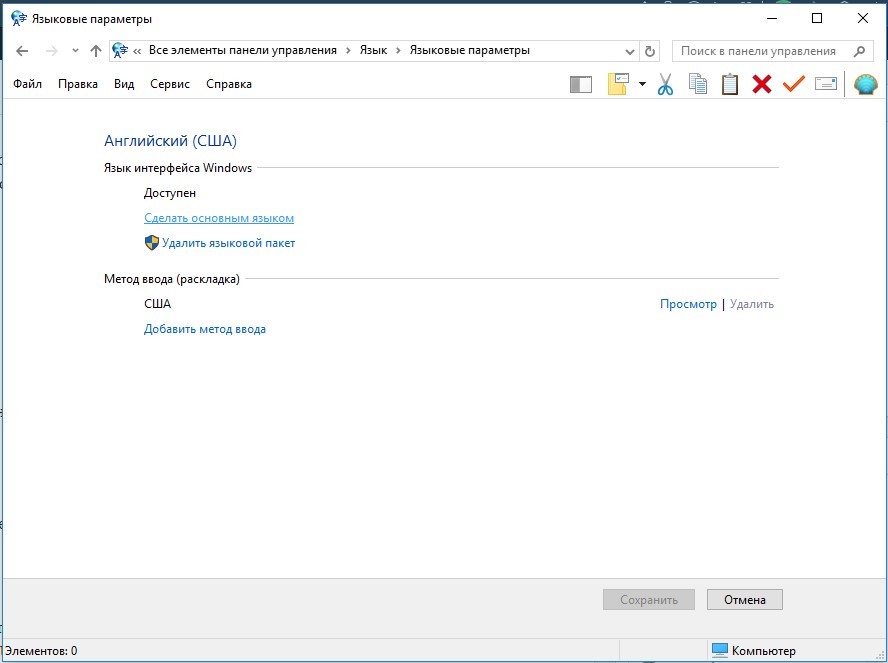
После этих действий рекомендуется перезагрузить компьютер.
Утилита Autoruns
Рассмотрим ситуацию, когда запуску игры мешает определенный драйвер, программа или служба. Для начала необходимо определить, что это за служба. Наиболее простой способ проверки – это отключение всех служб (временное или постоянное). Алгоритм действий:
- Откройте утилиту msconfig. Для этого зажмите сочетание клавиш Win + R и введите название утилиты.
- Перейдите во вкладку «службы».
- Поставьте галочку напротив пункта «Не отображать службы Microsoft».
- Нажмите на кнопку «Отключить все».
- Поставьте галочку напротив службы vgc, так как ее отключать нельзя из-за зависимостей игры.
- Перезагрузите компьютер.
- Скачайте на компьютер утилиту Autoruns.
- Запустите ее и на компьютере.
- Выключите все найденные программой записи.
- Запустите поиск конфликта драйверов.
- Сохраните изменения и перезагрузите ПК.
После этих манипуляций проверяем игру на наличие ошибки. Если она сохранилась – идем дальше.
Удаление обновлений
Автоматическое обновление – это весьма спорная функция, которая нередко приводит к появлению проблем у пользователей. Увы, но в Windows 11 нельзя отключить автоматическое обновление ОС, зато можно удалить последние обновления. Делается это следующим образом:
- Откройте приложение «Параметры».
- Перейдите в раздел «Обновления и безопасность».
- Нажмите на кнопку «Просмотр журнала обновлений».
- Кликните по пункту «Удалить обновления».
- В открывшемся списке найдите и удалите обновление с кодом KB4589212.
- Перезагрузите компьютер.

Снова проверьте «Валорант» и при необходимости переходите к следующему пункту.
Перезапуск службы
Для корректной работы мультиплеерной игры используется служба VGC, которая устанавливается вместе с «Валорантом». Иногда эта служба не включается автоматически, либо неправильно настраивается системой. В таком случае пользователю необходимо вручную перезапустить ее. Пошаговая инструкция:
- Откройте окно «Выполнить», нажав на сочетание клавиш Win + R.
- Введите команду «services.msc».
- В списке найдите службу VGC.
- Кликните по ней и нажмите на кнопку «Перезапустить».
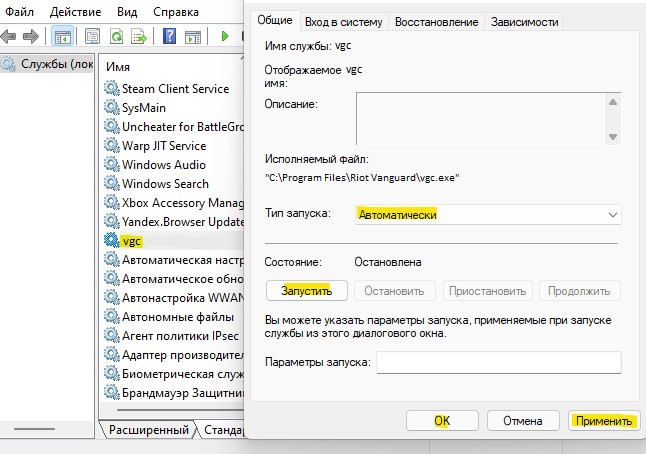
Активация TPM 2.0
Последний способ – это активация модуля TPM при его наличии. Для активации модуля выполните действия ниже:
- Перезагрузите компьютер.
- На этапе стартовой загрузки нажмите на кнопку Delete для запуска BIOS.
- Перейдите во вкладку «Advanced».
- Спуститесь до параметра «Scurity TPM Device Support» и измените его значение на Enable.
- Нажмите F10 для сохранения изменений и перезапуска ПК.
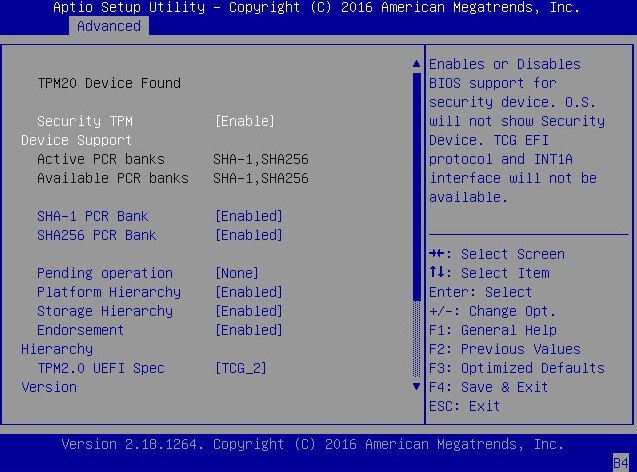
Примечание – этот способ будет работать только при наличии самого модуля.

